
Nel prossimo articolo daremo uno sguardo a Inxi. Questo è uno strumento di informazione del computer da riga di comando. Al giorno d'oggi sono molte le applicazioni, sia gratuite che a pagamento, per poter consultare il dettagli del nostro hardware o sistema operativo. Dal momento che è un file Strumento CLI, potremo usarlo nella versione Desktop o Server. Inxi è disponibile nei repository predefiniti della maggior parte delle distribuzioni Gnu / Linux e di alcuni sistemi BSD.
Questo è uno strumento di informazioni di sistema del sistema della riga di comando gratuito e open source. Con esso vedremo le informazioni sull'hardware del computer: la CPU, i driver, Xorg, il desktop, il kernel, le versioni GCC, i processi, l'uso della RAM, il nostro IP pubblico e una grande varietà di informazioni utili. Che si tratti di un disco rigido o di una CPU, di una scheda madre o di tutti i dettagli dell'intero sistema, inxi li visualizzerà accuratamente in pochi secondi.
Questo strumento è una forchetta di infobash, lo script di informazioni di bash sys da locsmif. Inxi è uno script di informazioni di sistema universale, portabile e per IRC. L'obiettivo principale di questo strumento è utilizzarlo su IRC o forum di supporto. Se stai cercando aiuto attraverso un forum o un sito web in cui qualcuno chiede le specifiche della tua attrezzatura, esegui semplicemente questo comando e copia / incolla l'output per fornire i dati che stanno chiedendo.
Come ho già detto sopra, questo è uno strumento open source, quindi possiamo trovare il suo codice sorgente nella pagina GitHub il progetto.
Installa inxi
Questo strumento è disponibile nella maggior parte dei repository di distribuzioni Gnu / Linux. Possiamo installarlo in molti modi, a seconda della distribuzione che usiamo. Per questo articolo, utilizzeremo l'installazione per Ubuntu / Debian e derivati. Dovremo solo aprire un terminale (Ctrl + Alt + T) e scrivere in esso:
sudo apt install inxi
Inxi richiederà alcuni programmi aggiuntivi per funzionare correttamente nel nostro sistema. Questi verranno installati insieme allo strumento. Tuttavia, nel caso in cui non vengano installati automaticamente, dovremo trovarli e installarli. Per elencare tutti i programmi necessari al corretto funzionamento, dovremo aprire un terminale (Ctrl + Alt + T) ed eseguire al suo interno:
inxi --recommends
Se vediamo un programma mancante nell'elenco che il terminale ci mostrerà, dovremo installarlo prima di iniziare a utilizzare questo strumento.
Alcune opzioni inxi
Vedi caratteristiche generali
Una volta risolti i requisiti precedenti, possiamo vedere come utilizzare questo strumento per ottenere i dettagli del nostro sistema Ubuntu. L'uso di questo strumento è abbastanza semplice e diretto. Dal terminale, eseguiremo il seguente comando a vedere i dettagli generali della tua squadra:

inxi
Vedi le caratteristiche in dettaglio
Per vedere le caratteristiche del tuo sistema in modo più dettagliato, dovremo aggiungere il file Opzione -F come mostrato di seguito:

inxi -F
Vedi caratteristiche hardware
Nel caso lo desideriamo ottenere i dettagli di alcune parti hardware particolari, è possibile? Certo che si. Per mostrare solo i dettagli del disco rigido, dovremo utilizzare il file Opzione -D come mostrato di seguito:

inxi -D
Se necessario dettagli sulla scheda madre, possiamo ottenerli aggiungendo il file Opzione -M:

inxi -M
Quando abbiamo bisogno di dati sul nostro Carta grafica, dovremo solo aggiungere il file Opzione -G comandare:

inxi -G
Hai bisogno di dati su NIC? È semplice come aggiungere il file -N opzione come mostrato di seguito:

inxi -N
Visualizza l'elenco dei repository sul tuo sistema
Come puoi vedere dalle uscite sopra, saremo in grado di trovare quasi tutti i dettagli hardware in pochi secondi. Ma questo strumento non solo mostra i dettagli dell'hardware. Ci permetterà anche di consultare alcune altre cose. Ad esempio, possiamo vedere l'elenco dei repository nel nostro sistema aggiungendo l'estensione -r opzione:
inxi -r
Visualizza il meteo di una località
Con questo strumento possiamo anche vedere i dettagli del tempo di una certa località. Sì, hai letto bene. Per ottenere questi dati, devi solo scrivere qualcosa di simile a quanto segue:

inxi -W Santiago,Spain
Ottenere aiuto
Tutto quanto sopra è solo una parte di ciò che puoi fare con questo strumento. Puoi controlla tutte le opzioni disponibili (che sono parecchie) facendo riferimento alla pagina man per il comando:
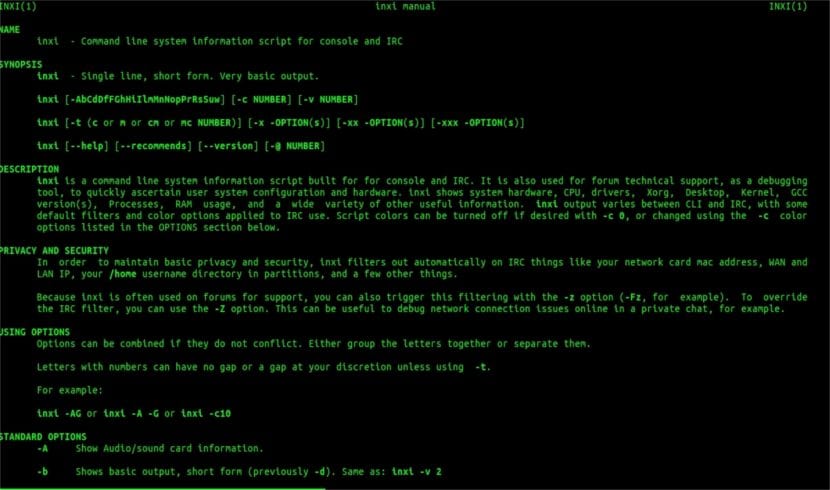
man inxi
Disinstallare inxi
Possiamo rimuovere questo strumento dal nostro sistema in modo semplice. Apriamo un terminale (Ctrl + Alt + T) e vi scriviamo:
sudo apt remove inxi && sudo apt autoremove
Se vuoi saperne di più su questa utility, puoi consultare il sito web del progetto.
va geniale